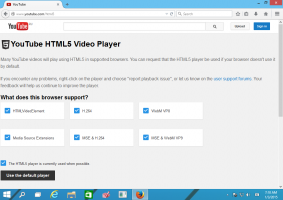Comment rechercher des onglets dans Mozilla Firefox
Comme vous le savez peut-être déjà, les versions récentes de Mozilla Firefox vous permettent de rechercher rapidement un onglet ouvert à partir de la barre d'adresse. Tout ce dont vous avez besoin est de taper le symbole de pourcentage, et le navigateur listera les onglets ouverts dans le menu déroulant de la barre d'adresse. Firefox Nightly étend cette option en ajoutant une nouvelle option au menu Lister tous les onglets.
Actuellement, si vous tapez le symbole de pourcentage (%) dans la barre d'adresse, Firefox vous proposera la liste des onglets ouverts.
Rechercher un onglet dans Firefox
Si vous tapez un mot ou une déclaration, Firefox réduira la liste des onglets en n'y laissant que les onglets correspondants. Le résultat n'inclura pas votre historique de navigation ou vos favoris, cependant, la possibilité de rechercher la phrase entrée reste disponible en tant que premier élément de la liste.
Il convient de mentionner que si plusieurs fenêtres de navigateur sont ouvertes, la recherche inclura les onglets de toutes les fenêtres.
Une fois que vous avez sélectionné un onglet dans la liste, le navigateur basculera immédiatement vers cet onglet (et cette fenêtre).
Autres opérateurs de recherche de la barre d'adresse
| # | Renvoie les résultats qui correspondent au texte du titre. |
| @ | Renvoie les résultats qui correspondent au texte de l'URL. |
| * | Renvoie uniquement les résultats provenant des signets. |
| ^ | Renvoie uniquement les résultats issus de l'historique du navigateur. |
| + | Renvoie uniquement les résultats qui ont été balisés. |
| ~ | Renvoie uniquement les résultats qui ont été saisis. |
| % | Renvoie uniquement les onglets ouverts |
Une nouvelle option d'onglets de recherche
Firefox Nightly ajoute une nouvelle option qui peut être utilisée pour rechercher rapidement un onglet. Si vous avez ouvert beaucoup d'onglets, un nouveau bouton Lister tous les onglets apparaît à côté du bouton Nouvel onglet. Il fournit un menu avec tous les onglets ouverts.
Vous y trouverez une nouvelle commande Onglets de recherche. Au moment d'écrire ces lignes, il n'ouvre aucune interface graphique ni aucune boîte de dialogue. Au lieu de cela, il met le % caractère dans la barre d'adresse, afin que vous puissiez directement commencer à saisir vos critères de recherche pour les onglets.
Astuce: Découvrez comment exécuter différentes versions de Firefox simultanément.
C'est ça.